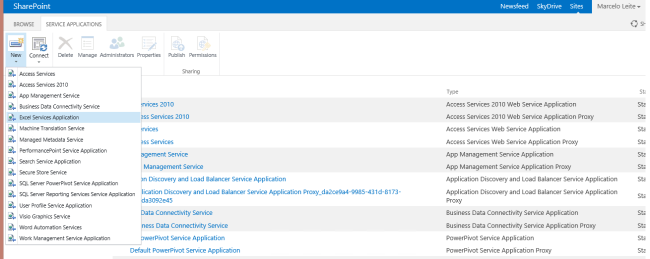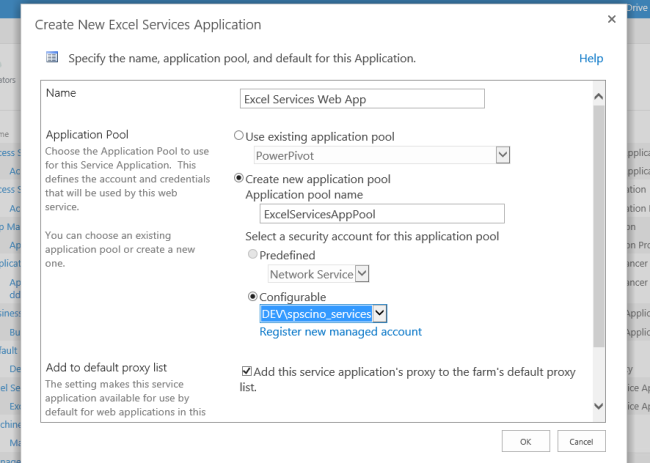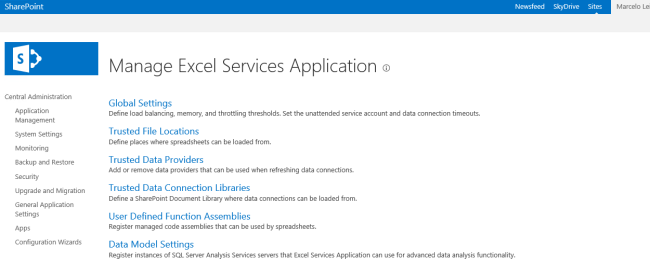Vamos lá,
O Excel Services do SharePoint 2013 permite, de forma simples, compartilhar e gerenciar as planilhas do Excel entre os seus sites departamentais.
No Excel Services temos componentes que devem ser configurados para um correto funcionamento. São eles:
- Excel calculation service
- Excel web access
- Excel web service
- User defined functions
- ECMA Script
- REST service
Estes serviços são divididos em execuções no WFE(Web front-end) e no APP (Servidor de Aplicativos).
Bom, então vamos lá.
Primeira coisa é criar o Excel Service Application
Para criar o Excel Service Application, é pré requisito serviço “Excel Calculation Services” iniciado no servidor. Para iniciar o serviço, vá até “Manage Services On Server”:
Procure o serviço do Excel Calculation Services e certifique-se que ele esteja “Started”, senão inicie o mesmo:![]()
Volte a página anterior e acesse o link “Manage service applications” e clique em “New”, depois em “Excel Services Application”:
WORKING ON IT e depois vai abrir a tela de configurações desta nova Application:
Preencha com os dados corretos para o seu ambiente e de OK.
Pronto, o básico já esta provisionado.
Vamos agora configurar a criança!
Na tela abaixo você tem diversas opções, iremos executar o básico:
Clique em “Global Settings” para ter acesso as configurações básicas. Elas são bem intuitivas, e servem para configurar vários comportamentos do serviços do Excel, como segurança (se a planilha irá abrir sempre com um usuário fixo ou com o usuário que estiver logado), alocação de memória (importante em cenários com planilhas muito grandes) e cache, etc.
Este link se apega exatamente neste ponto:
http://technet.microsoft.com/pt-br/library/jj219498.aspx
Após configurar a partir das necessidades do seu ambiente, passe para o “Trusted File Locations”: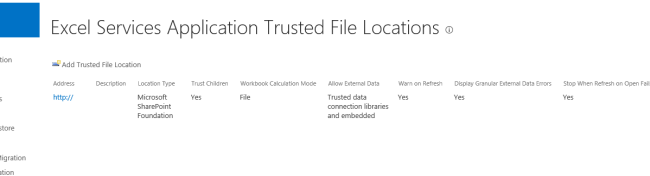
Por padrão, toda a FARM é confiável pelo Excel Services, mas você pode configurar isso. Temos um local de arquivo confiável (http://), que permite que qualquer arquivo a ser carregado a partir de farm de servidores SharePoint utilizem os serviços do Excel Services.
Para fins de segurança, podemos criar novos locais de arquivos confiáveis. Locais de arquivos confiáveis podem ser sites do SharePoint ou sites HTTP que executam os Excel Services e que permite acessar pastas de trabalho nominais.
Clique em adicionar para verificar as configurações, e veja como atende as suas necessidades.
O link de referência completa é o :
http://technet.microsoft.com/pt-br/library/jj219699.aspx
Desta forma o seu Excel Services já esta instalado e configurado com sucesso. Agora basta ativar as “features” na sua site collection e usar o mesmo em suas planilhas.
Complementando, muitas vezes temos Excel com conexões externas (ERP, CRM, Aplicativo XYZ, etc), quando tivermos estes casos, precisamos deixar este “Data Source” seguro e configurado dentro do Excel Services.
Aproveitando que você estará na tela de “Manage Excel Services Application” clique em “trusted data providers” e confira as possibilidades de você criar uma nova conexão OLE DB, ODBC ou DBC DSN, onde você pode criar apenas o indicador.
Após criar este indicador, confira ainda “trusted data connection libraries”, onde vocês podem adicionar uma biblioteca de “Data Connections” existente no seu site.
E por último, mas muito importante, clique em “Data Model Settings”, onde você pode apontar a uma base SQL Server 2012 SP1 Analysis Services (SSAS), por exemplo a base do Dynamics AX (MUITO BOM) e deixar a conexão com o cubo trabalhado do Analysis direta no seu ambiente, para consumo pelos Excel.
Referências destas configurações: http://technet.microsoft.com/pt-br/library/jj219780.aspx
Bom pessoal, era isso.
Qualquer dúvida, estou a disposição.
Grande abraço.
ML